Ασύρματη δικτύωση, Ελληνικά – HP DeskJet 3700 User Manual
Page 10
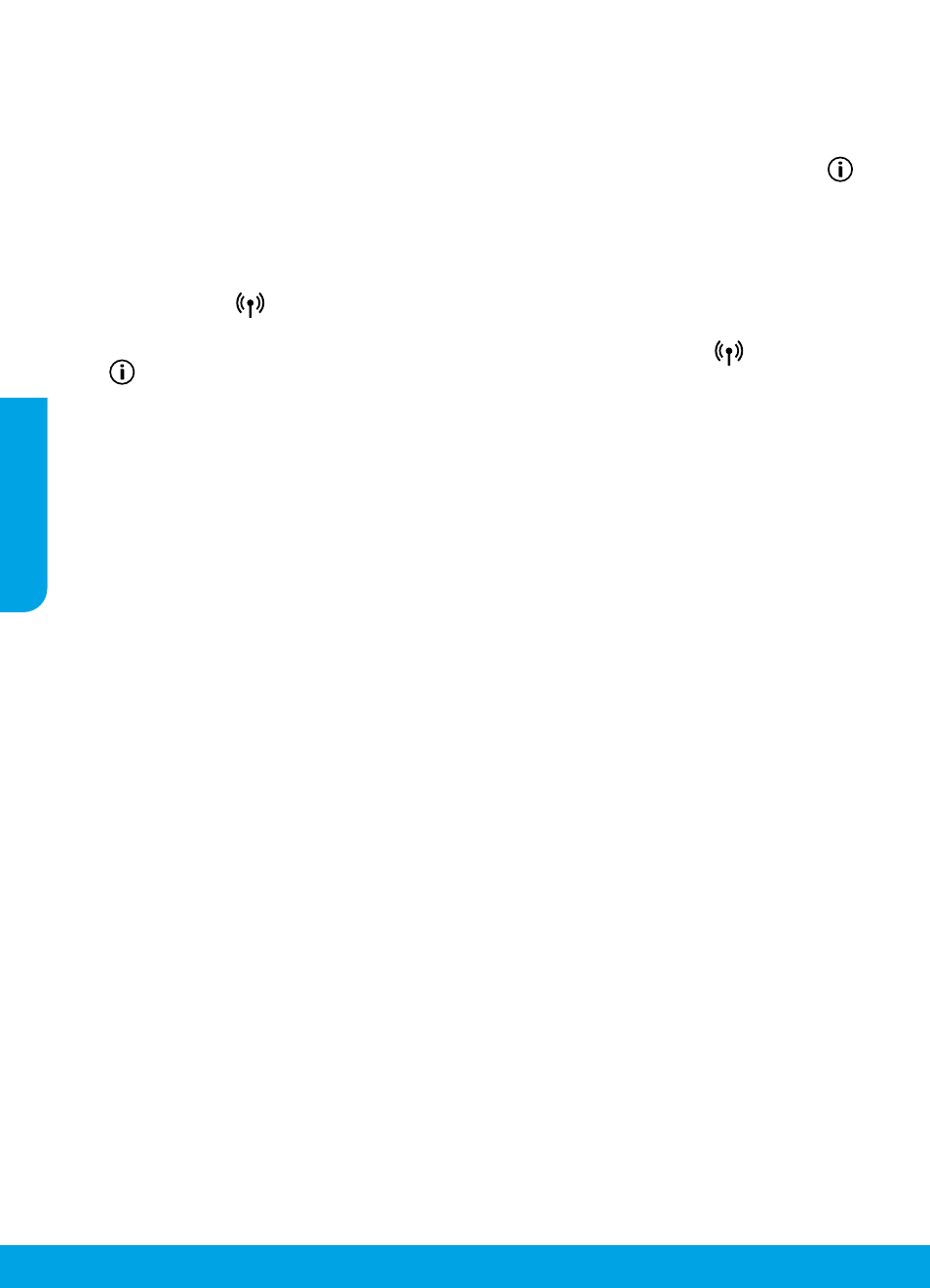
Ελληνικά
10
Ασύρματη δικτύωση
Μπορείτε να συνδέσετε τον εκτυπωτή σε ασύρματο δίκτυο κατά την εγκατάσταση του λογισμικού του εκτυπωτή.
Σημείωση: Κατά την εγκατάσταση του λογισμικού, ίσως χρειαστείτε ένα καλώδιο USB για να συνδέσετε προσωρινά τον
εκτυπωτή με τον υπολογιστή. Μην συνδέσετε το καλώδιο USB προτού σας το ζητήσει το λογισμικό του εκτυπωτή.
Συμβουλή: Για να εκτυπώσετε τον οδηγό γρήγορης έναρξης ασύρματης σύνδεσης, πατήστε το κουμπί πληροφοριών (
) για
τρία δευτερόλεπτα.
Εάν η σύνδεση του εκτυπωτή στο δίκτυο δεν ήταν επιτυχής
1. Βεβαιωθείτε ότι η ασύρματη σύνδεση είναι ενεργοποιημένη στον εκτυπωτή.
Στον πίνακα ελέγχου του εκτυπωτή, εάν η φωτεινή ένδειξη Ασύρματη λειτουργία είναι σβηστή, πατήστε το κουμπί
Ασύρματη λειτουργία (
) για να ενεργοποιήσετε τις δυνατότητες ασύρματης λειτουργίας του εκτυπωτή.
2. Βεβαιωθείτε ότι ο εκτυπωτής είναι συνδεδεμένος στο δίκτυο.
α. Στον πίνακα ελέγχου του εκτυπωτή, πατήστε ταυτόχρονα τα κουμπιά Ασύρματη λειτουργία (
) και Πληροφορίες
(
) για να εκτυπώσετε τις αναφορές διαμόρφωσης δικτύου και ελέγχου ασύρματου δικτύου.
β. Ελέγξτε το επάνω μέρος της αναφοράς ελέγχου ασύρματου δικτύου για να δείτε αν υπήρξε κάποια αποτυχία κατά τον έλεγχο.
– Ανατρέξτε στην ενότητα ΑΠΟΤΕΛΕΣΜΑΤΑ ΔΙΑΓΝΩΣΤΙΚΩΝ ΕΛΕΓΧΩΝ για να δείτε όλους τους ελέγχους που
πραγματοποιήθηκαν και να διαπιστώσετε εάν ο εκτυπωτής πέρασε επιτυχώς αυτούς τους ελέγχους.
– Στην ενότητα ΤΡΕΧΟΥΣΑ ΔΙΑΜΟΡΦΩΣΗ, βρείτε το όνομα δικτύου (SSID) στο οποίο είναι συνδεδεμένος ο εκτυπωτής.
Βεβαιωθείτε ότι ο εκτυπωτής είναι συνδεδεμένος στο ίδιο δίκτυο με τον υπολογιστή.
Σημείωση: Εάν ο υπολογιστής σας είναι συνδεδεμένος σε εικονικό ιδιωτικό δίκτυο (VPN), αποσυνδεθείτε προσωρινά από το
VPN προτού προχωρήσετε στην εγκατάσταση. Μετά την εγκατάσταση, θα πρέπει να αποσυνδεθείτε από το VPN για να έχετε
πρόσβαση στον εκτυπωτή μέσω του οικιακού δικτύου.
3. Βεβαιωθείτε ότι η επικοινωνία με το δίκτυο δεν εμποδίζεται από κάποιο λογισμικό ασφάλειας.
Το λογισμικό ασφάλειας, όπως τα τείχη προστασίας, μπορεί να παρεμποδίσει την επικοινωνία μεταξύ του υπολογιστή και
του εκτυπωτή κατά την εγκατάσταση σε κάποιο δίκτυο. Εάν δεν είναι δυνατός ο εντοπισμός του εκτυπωτή, απενεργοποιήστε
προσωρινά το τείχος προστασίας και ελέγξτε αν το πρόβλημα επιλύεται με αυτόν τον τρόπο. Για περισσότερη βοήθεια και
συμβουλές σχετικά με το λογισμικό ασφάλειας, μεταβείτε στη διεύθυνση .
4. Επανεκκινήστε τις συσκευές του ασύρματου δικτύου.
Απενεργοποιήστε το δρομολογητή και τον εκτυπωτή και, στη συνέχεια, ενεργοποιήστε τους ξανά με την εξής σειρά:
πρώτα το δρομολογητή και έπειτα τον εκτυπωτή. Ορισμένες φορές, η απενεργοποίηση και η εκ νέου ενεργοποίηση των
συσκευών μπορεί να λύσει τα προβλήματα επικοινωνίας του δικτύου. Εάν εξακολουθεί να μην είναι δυνατή η σύνδεση,
απενεργοποιήστε το δρομολογητή, τον εκτυπωτή και τον υπολογιστή και έπειτα ενεργοποιήστε ξανά τις τρεις συσκευές με
την εξής σειρά: πρώτα το δρομολογητή, έπειτα τον εκτυπωτή και τέλος τον υπολογιστή.
Εξακολουθείτε να αντιμετωπίζετε προβλήματα; Επισκεφτείτε το HP Wireless Printing Cent
Αυτή η τοποθεσία περιέχει τις πιο ενημερωμένες και πλήρεις πληροφορίες σχετικά με την ασύρματη εκτύπωση, καθώς και
πληροφορίες που θα σας βοηθήσουν να προετοιμάσετε το ασύρματο δίκτυό σας, να επιλύσετε προβλήματα σύνδεσης του
εκτυπωτή στο ασύρματο δίκτυο και να επιλύσετε προβλήματα με το λογισμικό ασφάλειας.
Σημείωση: Εάν χρησιμοποιείτε υπολογιστή με Windows, μπορείτε να χρησιμοποιήσετε το εργαλείο Print and Scan Doctor, το
οποίο θα σας βοηθήσει να επιλύσετε πολλά προβλήματα που ίσως αντιμετωπίζετε με τον εκτυπωτή. Για να λάβετε αυτό το
εργαλείο, επισκεφτείτε τη διεύθυνση .
Αν θέλετε να εκτυπώσετε από το smartphone ή το tablet σας
Μπορείτε να χρησιμοποιήσετε τον εκτυπωτή σας για να εκτυπώσετε έγγραφα και φωτογραφίες απευθείας από τις φορητές
συσκευές σας.
• iOS: Χρησιμοποιήστε την επιλογή "Εκτύπωση" του μενού "Κοινή χρήση". Δεν απαιτείται ρύθμιση, καθώς το iOS AirPrint είναι
προεγκατεστημένο.
• Android: Κατεβάστε και ενεργοποιήστε το HP Print Service Plugin (υποστηρίζεται από τις περισσότερες συσκευές Android)
από το Google Play Store.
Μπορείτε επίσης να χρησιμοποιήσετε την εφαρμογή HP All-in-One Printer Remote για να ορίσετε και να χρησιμοποιήσετε τον
εκτυπωτή σας HP για σάρωση, εκτύπωση και κοινή χρήση εγγράφων. Εγκαταστήστε τη από το κατάστημα εφαρμογών της
φορητής συσκευής σας.
Για βοήθεια σχετικά με την ενεργοποίηση της φορητής εκτύπωσης, επισκεφτείτε την τοποθεσία web HP Mobile Printing
μπορεί να ανακατευθυνθείτε στην τοποθεσία HP Mobile Printing μιας άλλης χώρας/περιοχής ή γλώσσας.